
Orodha ya maudhui:
- Mwandishi John Day [email protected].
- Public 2024-01-30 12:50.
- Mwisho uliobadilishwa 2025-01-23 15:11.



Clone Trooper PiTop
Kwanza lazima nikiri kazi ya Mepler https://www.instructables.com/member/mepler/ ambaye mradi wake kwenye TI99 / 4a niliandika kwa mradi wangu. Asante.
Vifaa
Sehemu Zilizotumiwa:
Laptop ya Kujifunza watoto
Raspberry Pi Zero W
LCD ya inchi 3.5 Kwa Raspberry Pi
Raspberry Pi Zero CSI Mini Moduli ya Kamera 5MP
Kadi ndogo ya SD ya 64GB
Vijana 2.0 Bodi ya Maendeleo ya USB
USB Hub
USB Power Bank
Kichwa cha USB na kipaza sauti
Mdhibiti wa Mchezo wa USB
Panya ya USB isiyo na waya
Cable za USB zilizopangwa
Prototyping Bodi
Hatua ya 1: Chagua Laptop
Nilianza na Laptop ya Kujifunza ya Star Wars Clone Trooper kutoka Oregon Scientific.
Kuna matoleo kadhaa tofauti ya laptop hii lakini nilichagua hii kwa sababu ya mpango wa rangi, kibodi halisi badala ya utando mmoja tu, na onyesho kubwa la skrini pana. Ilihitaji pia kuwa kubwa ya kutosha kutoshea sehemu zote zilizo ndani.
Nilisambaratisha kompyuta ndogo. Ilinibidi kuwa mwangalifu na kilele kwa sababu visu vilivyoshika pamoja viko chini ya ukingo wa karatasi ya picha ya plastiki na sehemu ya picha imeshikamana na kasha na sehemu ilitoka na karatasi ya plastiki. Sikuivuta shuka kabisa, ya kutosha kufunua screws na maadamu ilikuwa bado imeambatanishwa katikati katikati picha hiyo iliwekwa tena wakati ilipokusanywa tena. Kwa upande wa juu na chini nimeona kwamba kibodi, spika, PCB, na skrini zote zimeambatanishwa na sehemu mbili ya kukunja sehemu ya katikati ya kompyuta. Niliendelea na wazo hilo la kushikamana na vifaa vyangu vyote kwenye sehemu ya kati na kungojea vifuniko vya juu na chini wakati unakamilika.
Hatua ya 2: Badilisha kibodi kuwa USB



Kibodi imeunganishwa kwenye tumbo sawa na kibodi ya TI99 / 4a. Wakati nilitenganisha kompyuta ndogo, pini za bodi ya mzunguko kwa kibodi zimeandikwa PA0-PA6 na PB0-PB7. Kuna pia pini ya PC0 na pini ya kitufe cha nguvu. Nikiwa na kompyuta ndogo kwenye kompyuta nilitumia kipande cha waya kifupi kati ya pini na kuona kile kilichotokea kwenye skrini. Niliweza kuorodhesha funguo nyingi kwa njia hii.
Ili kuunganisha hii kwa ujana nilitumia bodi ndogo ya kusudi la jumla ya kusudi. Nilibadilisha kila waya za kibodi kutoka kwa PCB kuu ya kompyuta, nikachomoa waya kupitia kiungo kati ya juu na chini ya kompyuta, na kuondoa ubao wa kompyuta na skrini kutoka nusu ya juu. Niliuza rejista za 15m 10m za ohm kama kwenye ubao wa kuiga na mwisho mmoja umeunganishwa ardhini na mwisho mwingine umeunganishwa kwa kila waya tofauti kwa kibodi. Vipinzani vya kuvuta huunganisha kati ya kila pini za kibodi na pini za Vijana.
Kuangalia bodi ya mradi na Teensy iliyouzwa pamoja niliweza kuona kuwa ningekuwa nimetumia waya mrefu kwa sababu kubanwa kama hiyo inafanya kuwa ngumu kutoshea kwenye kompyuta.
Pini kwenye Teensy haziko sawa kama kwenye mchoro wangu kwa hivyo hakikisha kusoma maandiko kwenye bodi ya mzunguko wakati unaunganisha hii pamoja. Nilitumia programu ya Arduino kupanga Teensy na hati iliyojumuishwa ya kibodi. Angalia tovuti ya Vijana kwa vidokezo juu ya kupanga bodi.
Nilifanya pini za kibodi PB0 - PB7 matokeo na PA0 - PA6 pembejeo za hati ya kibodi ya Arduino. Niliishia kutotumia pini ya PC0 kwenye kibodi kwa sababu wakati nilijaribu kuiunganisha na mambo ya Vijana ikawa ya kusuasua sana kwa hivyo funguo zingine ziliishia kutofanya kazi. Funguo ambazo sina kazi kwenye kibodi ni Esc, Nguvu, Tofautisha - na +, Jamii ya Mchezo, Muziki / uzima, na kitufe cha Shift. Nilitumia kitufe cha Usaidizi kama zamu na kitufe cha Backlight kama kitufe cha Kazi ili niweze kupata F1 kupitia F10 wakati inatumiwa na funguo za nambari pamoja na herufi anuwai anuwai wakati zinatumiwa na funguo zingine. Kitufe cha sauti ni Esc na ujazo + ni Tab. Unaweza kuangalia kupitia hati ya kibodi ili uone mchanganyiko muhimu nilioufanya kupata funguo zingine zinazokosekana kwenye kibodi kama Function + Q hufanya ~. Ni rahisi sana kufanya mabadiliko kwenye faili ya txt script na kisha nakala tu na ubandike yote kwenye programu ya Arduino ili kupanga Teensy na uone jinsi mabadiliko yako yanavyofanya kazi. Baada ya kupanga Teensy inafanya kazi kama kibodi yoyote ya USB ili uweze kuiingiza kwenye kompyuta yoyote kwa majaribio.
Hatua ya 3: Tayarisha vifaa
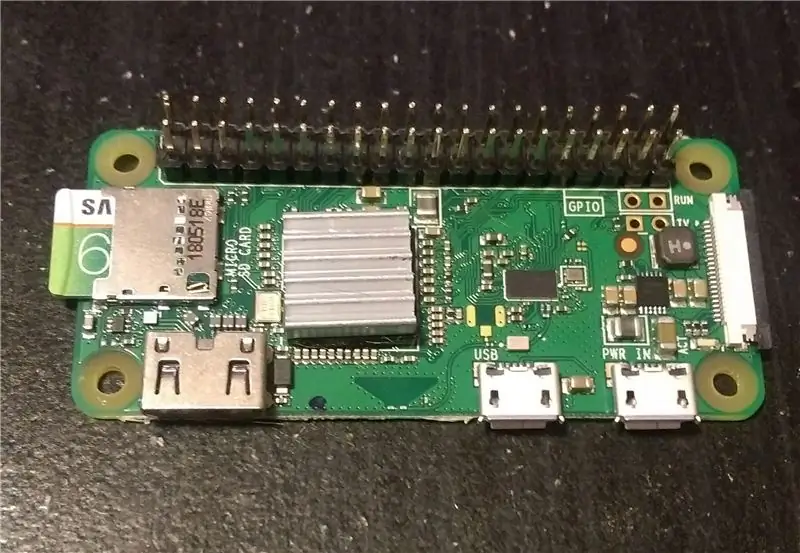


Nilitumia Raspberry Pi Zero W kwa mradi huu. Niliuza pini za GPIO kwenye ubao ili iweze kuunganishwa na LCD ya inchi 3.5. LCD niliipata kutoka Aliexpress na kuokoa pesa kadhaa kwa kutopata toleo la skrini ya kugusa kwa sababu ingekuwa nyuma ya plastiki wazi ya karatasi ya picha hata hivyo. Nilitumia BerryBoot kama bootloader ili niweze kutumia OS nyingi kwa kompyuta hii ndogo.
www.berryterminal.com/doku.php/berryboot
Picha za BerryBoot zinapatikana hapa.
berryboot.alexgoldcheidt.com/images/
Nilitumia HDMI mini kwa adapta ya HDMI na kibodi ya kawaida ya USB na panya kwa buti ya kwanza na kusanikisha Berryboot kwenye kadi ndogo ya SD. Baada ya Berryboot kusanikishwa ningeweza kutumia menyu yake kuongeza laini zinazohitajika kwenye faili ya config.txt ili Pi itumie onyesho la LCD.
dtoverlay = dpi24
wezesha_dpi_lcd = 1
onyesha_default_lcd = 1
kikundi cha dpi_ 2
dpi_mode = 87
dpi_output_format = 0x6f026
vipimo vya wakati = 480 0 50 20 50 800 1 3 2 3 0 0 0 120 0 32000000 6
onyesha_rotate = 3
Kwa kuwa Pi Zero ina bandari moja tu ya USB na nilihitaji muunganisho wa USB kwa kibadilishaji kibodi, panya isiyo na waya, adapta ya sauti ya USB, na viunganisho viwili vya nje vya USB kwa pedi za mchezo na viendeshi vya gumba nilibidi kuwa na kitovu cha USB na uhusiano usiopungua 5. Nilikuwa nimekaa kuzunguka ambayo ilikuwa na bandari 7 zilizopatikana na ilikuwa na adapta ya 5V 3A DC ambayo nilitumia kama chaja ya kifurushi cha betri.
Laptop ina spika moja tu lakini nilitaka kuingiza kipaza sauti na kipaza sauti kwa hivyo nilitumia kichwa cha zamani cha USB. Nilikata waya tu baada ya kizuizi kinachosema Logitech na nikatumia ohmmeter kupima ni waya gani za rangi zilizokwenda kwa vichwa vya sauti na kipaza sauti. Niliweka kipaza sauti kutoka kwa vifaa vya kichwa tu ilipunguza waya. Nimeona kadi za sauti za USB kwenye Ebay kwa karibu $ 3 ambayo ingekuwa rahisi kutumia lakini unafanya kazi na kile ulichonacho.
Betri nilinunua kutoka Ebay. Ni benki ya nguvu ya 20000mAh na pato moja la 1A na pato moja la 2A. Inashtakiwa kwa unganisho ndogo la USB. Maelezo yalisema ni nyembamba na sikuzingatia vipimo vyote kwa hivyo ni karibu sana kwa programu hii lakini ilikuwa ya bei rahisi. Ninatumia tu pato la 2A, ambalo nadhani litakuwa kiwango cha chini kutumia na Pi Zero. Kompyuta iliyomalizika inafanya kazi vizuri na hii hata na vitu vilivyounganishwa na bandari za nje za USB.
Hatua ya 4: Mkutano



Nilitumia zana ya kuzunguka kukata sehemu za kusimama na vifaa ndani ya juu na chini ya kesi hiyo kutoa nafasi kwa sehemu nilizozisakinisha. Kukata kiasi kidogo kwa wakati na kuangalia kufaa ndio njia bora ya kufanya hivi. Kesi ya juu pia ilihitaji kukatwa kwa kiunganishi cha kiunganishi cha HDMI. Kesi ya chini ilihitaji mashimo kwa swichi ya umeme, sikio la sauti, bandari za nje za USB, na mashimo kadhaa nyuma ili niweze kuona taa za kiashiria cha nguvu kwa kifurushi cha betri. Kidogo cha mwisho kwa taa zingeweza kuepukwa ikiwa ningeongeza sehemu zinazohitajika kufuatilia viwango vya nguvu kutoka kwa Pi lakini sikuwa hivyo.
LCD ya inchi 3.5 inafaa sana kwenye dirisha la kompyuta na skrini ya zamani. Nilipiga gundi skrini na kitovu cha USB mahali na kuanza kuona jinsi ninavyoweza kutumia nyaya. Nilipata nyaya za gorofa za USB kwenye Mti wa Dola ambayo ilifanya iwe rahisi kuendesha nyaya kupitia shimo dogo kwenye kiungo kati ya juu na chini. Bado nililazimika kukata ncha za nyaya za USB na kuziunganisha pamoja baada ya kupita kwenye shimo. Kamba za gorofa nilizotumia zilikuwa na waya moja yenye rangi nyekundu nyekundu zingine tatu zilikuwa nyeupe kwa hivyo agizo waliloliingia lilikuwa muhimu. Waya nyekundu ilikuwa moto, waya inayofuata ilikuwa - waya wa data, halafu waya ya data, na kisha chini.
Waya ambazo zinahitaji kupitisha kwa pamoja hadi chini ya kebo ya nguvu ya USB, kebo ya USB, kebo mbili za ugani za USB za unganisho la nje, na kebo ya kadi ya Sauti. Niliendesha kebo ndogo ya USB kutoka kwa Pi hadi kitovu cha USB na nikakata mwisho huo na nikaiuza kwa kitovu kuokoa chumba. Niliendesha kebo ya adapta ya HDMI kutoka kwa Pi hadi mahali ambapo nilikata noti kutoka kifuniko cha juu. Nilichimba shimo dogo juu kwa kamera ambayo pia ilipitia karatasi ya picha ili kamera ikabiliane na mtumiaji wakati laptop iko wazi na kila kitu kikawa glued chini.
Nilikuwa na shida ndogo na kitovu cha USB. Wakati nilikuwa na adapta isiyo na waya kwa panya iliyounganishwa panya ingeendelea kupoteza unganisho. Nililazimika kuuza waya kadhaa kutoka ambapo adapta ya umeme imeingia kwenye kitovu kwa pini + 5V na pini ya ardhini kwenye GPIO. Hiyo ilituliza unganisho la panya.
Kwenye nusu ya chini niliuza nyaya za kibodi, viendelezi vya USB, na nguvu ya USB kwa Pi kurudi pamoja kwa kutumia joto la waya kushika kila kitu safi na maboksi. Nilikata kebo ndogo ndogo ya USB na nikaiuzia kuziba ya pipa ya adapta ya umeme ya kompyuta ambayo kwa bahati ilikuwa sawa na saizi ya adapta ya umeme ya 5v. Kwa sauti niliuza kituo cha kulia kwa spika ya kompyuta tu na pia nikaongeza kipaza sauti cha kipaza sauti cha 3.5mm kilichookolewa kutoka kwa kadi ya zamani ya SoundBlaster na chaneli zote mbili za sauti ili wakati vifaa vya sauti au spika za nje zimechomekwa nipate sauti ya redio na inakata msemaji wa ndani. Nilichimba shimo kupitia nusu ya chini ya kompyuta juu tu ya vitufe vya kulinganisha vya kibodi na kuweka uokoaji wa kipaza sauti kutoka kwa kichwa cha USB chini ya shimo. Niliongeza swichi ya SPST kwenye waya mwekundu wa kebo ya USB kwenda kwa nguvu ya 2A kuwasha na kuzima Pi. Kubadilisha nguvu kunafaa kupitia shimo lake kwenye kasha la chini na nati inailinda. Halafu tena nilitumia gobs za gundi moto kuweka kila kitu mahali.
Halafu ilikuwa tu suala la kukandamiza kifuniko cha juu na cha chini na kuiwasha tena.
Mara tu ilipokuwa ikiendesha niliona ni rahisi kuongeza mifumo ya uendeshaji kama Raspian na Retropie kwa BerryBoot kwa kupakua picha kutoka kwa kiunga nilichotoa hapo awali na kuziweka kwenye gari la USB na kuziweka kwenye menyu ya BerryBoot. Kuna video nzuri za YouTube zinazoonyesha jinsi ya kufanya hivyo.
Uzito wa asili wa kompyuta ndogo ya kujifunza na betri ilikuwa 1lb 13.5oz. Baada ya marekebisho yana uzani wa 2lbs 8.2oz.
Tafadhali angalia video iliyopachikwa ili uone demo ndogo ya Clone Trooper PiTop ikifanya kazi.
Ilipendekeza:
Burn Bootloader ndani ya Arduino Nano 3.0 Clone Board: Hatua 11

Burn Bootloader ndani ya Arduino Nano 3.0 Clone Board: hivi karibuni ilinunua Clone ya Arduino Nano 3.0 kutoka AliExpress ambayo ilikuja bila bootloader. Nina hakika kuna watu wengine wengi ambao wako katika hali sawa na mimi, na wanaweza kuwa walitetemeka kidogo mwanzoni! Usijali, katika mafundisho haya
JINSI YA KUENDESHA FT232R USB UART CLONE ARDUINO NANO BODI 3.0: 7 Hatua

JINSI YA KUENDESHA FT232R USB UART CLONE ARDUINO NANO BODI 3.0: Leo, nimenunua arduino nano v3.0 (clone), lakini nina shida. kompyuta yangu daima hugundua " FT232R USB UART " andarduino Ide haiwezi kujua bodi hii. kwanini? Nini tatizo? okey nina mafunzo ya kutatua shida hii
Rahisi Mdhibiti wa Clone ya Gitaa !: Hatua 10 (na Picha)

Rahisi Mdhibiti wa Clone ya Gitaa!: Hii imeongozwa na wazo bora la Ukweli, lakini nilitumia kidhibiti cha PC badala ya bodi ya mzunguko wa kibodi, nikiondoa hitaji la ujenzi wa birika
Ardubuino (Arduboy Clone Sambamba): Hatua 5

Ardubuino (Clone inayoendana na Arduboy): Arduboy ni koni ya uchezaji ya saizi ya kadi ya mkopo iliyo wazi ambayo ina jamii inayofanya kazi sio tu kwenye programu yake ambapo watu wengi huendeleza mchezo wao wa jukwaa lakini pia kwenye vifaa vyake ambapo pia kuna mengi ya watu walikuja na th
Clone ya Screamer Clone: Hatua 6 (na Picha)

Clone ya Screamer Clone: Sikuwahi kufikiria kabisa kujenga miguu yangu ya gita. Siku zote nilifikiri kuwa ni bora nikimwachia mtu mwingine ajenge zana ambazo zitaunda sauti yangu. Nilipoingia kwenye magitaa mara ya kwanza, nilicheza sauti na kitu cha kuchekesha ni kwamba hata
